Información preliminar

Antes de entrar en los detalles de esta guía y explicar, en detalle, cómo compartir historias de otros en instagram, es necesario hacer una premisa necesaria con respecto a las opciones para compartir historias.
En primer lugar, debes saber que es posible compartir las historias publicadas por otros usuarios tanto compartiendo los contenidos en cuestión en sus historias como enviándolos a los contactos de su interés, a través de mensaje privado. En ambos casos, sin embargo, el autor de la historia no debe haber desactivado las opciones para compartir (Permitir volver a compartir en historias e Permitir compartir como mensaje) de la configuración de la historia en sí.
Además, si tu intención es compartir las historias de otros usuarios en tus historias, será útil saber que solo puedes hacerlo si el autor te ha mencionado (insertando la etiqueta @su nombre de usuario) en el contenido de su historia.
Si no es así, siempre puede compartir la historia descargando su contenido en su dispositivo y creando una nueva. Sin embargo, antes de continuar, le recomiendo que se ponga en contacto con el usuario en cuestión. pedir permiso para guardar y compartir su contenido en tus historias, para no violar sus derechos de autor, las condiciones de uso de Instagram y, de manera más general, las reglas de buena conducta que se aplican tanto online como offline!
Cómo compartir historias de otros en tus propias historias
Como se menciona en las líneas introductorias de esta guía, en Instagram es posible compartir historias de otros en sus propias historias, siempre que el autor no haya desactivado esta opción y haya insertado una mención directa al usuario que quiere compartir el contenido en cuestión. Para más detalles, sigue leyendo: ¡todo se explica a continuación!
Android
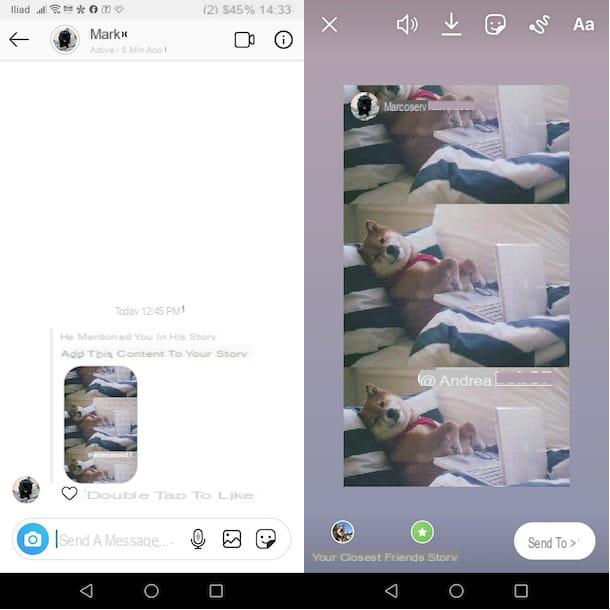
El procedimiento para compartir la historia de otro usuario en sus propias Historias de Instagram en Android es rápido y fácil. Todo lo que tienes que hacer es abrir el historia en el que se le mencionó y presione el botón de compartir correspondiente.
Para continuar, inicie la aplicación de Instagram y, si ya identificó la historia en la que fue mencionado y fue publicada por un usuario que sigue, toque el historia en cuestión visible en la parte superior, en la pantalla principal de la famosa red social. Alternativamente, acceda al perfil del usuario que lo mencionó en su historia y toque el de ellos. foto de perfil, para ver las historias publicadas en las últimas 24 horas.
Después de encontrar la historia en la que te mencionaron, toca el botón Agrega este contenido a tu historia, haga clic en la opción Tu historia, abajo a la izquierda, y eso es todo.
Si, por el contrario, quieres saber en qué historias te han mencionado, toca el icono de casa en el menú inferior, para acceder a la pantalla principal de Instagram, presione el icono delavión de papel (arriba a la derecha), para acceder a la sección Directo de tu perfil, e identifica el mensaje de tu interés en el que aparece el escrito "Te mencionó en su historia".
Te será útil saber que si te ha mencionado en una historia un usuario que no sigues, primero debes aceptar la solicitud de contacto del usuario en cuestión haciendo clic en la opción [número] solicitudes.
Después de abrir el mensaje de su interés, toque la opción Agrega este contenido a tu historia y elige la voz Tu historia, para crear automáticamente una nueva historia que incluya el contenido de la historia en la que se le mencionó.
iPhone

El procedimiento para compartir historias de otras personas en Instagram en iPhone es casi análogo a lo que ya os he indicado en las líneas anteriores dedicadas a Android.
Así que toma tu iPhone, inicia la aplicación Instagram y, si aún no lo ha hecho, inicie sesión en su cuenta. Ahora, si ya eres la historia en la que te mencionaron y fue publicada por un usuario que sigues, toca la historia en cuestión, visible en la parte superior (o accede al perfil del usuario que te mencionó) y elige el ' opción Agrega este contenido a tu historia.
En la nueva pantalla que aparece, toque el elemento Tu historia, visible en la parte inferior izquierda, y el mensaje Contenido agregado a tu historia confirmará el intercambio.
Alternativamente, acceda a la sección Inicio de Instagram, pulsando el icono de casa ubicado en el menú de abajo, y toque el ícono deavión de papel, para ver los mensajes que ha recibido y las historias en las que ha sido mencionado.
A continuación, abra el mensaje de su interés en el que el mensaje "Te mencionó en su historia", Haga clic en la opción Agrega este contenido a tu historia y toca el elemento Tu historia, para compartir el contenido en el que se le mencionó en su historia.
Computadora

Si tu intención es compartir una historia en la que te hayan mencionado de computadora, debes saber que esta opción solo está disponible usando la aplicación Instagram para Windows 10.
Si este es tu caso, inicia la aplicación de la famosa red social fotográfica y, si aún no lo has hecho, ingresa tus datos de inicio de sesión en los campos Número de teléfono, nombre de usuario o correo electrónico e Contraseña y haz clic en el botón Inicia, iniciar sesión.
Ahora, haga clic en elavión de papel, arriba a la derecha, para acceder a la sección Directo y ver tanto los mensajes recibidos como las historias de otros usuarios en los que se le ha mencionado. Identifique, por tanto, el mensaje de su interés en el que el escrito "Te mencionó en su historia”Y haga clic en él, luego haga clic en la opción Agrega este contenido a tu historia, haga clic en el botón Enviar a y presione en el artículo cuota relacionado con la opción Tu historia.
Luego espere a que aparezca el mensaje en la pantalla Contenido compartido y presiona el botón final, para completar el intercambio de la historia de su interés y volver a la sección Directo de su perfil de Instagram.
Cómo compartir las historias de otros en Instagram sin etiquetas
Si te preguntas si es posible compartir historias de otros en Instagram sin etiquetas, debes saber que puedes enviar los contenidos en cuestión a través de mensaje privado a otros usuarios. Si por el contrario deseas compartir las fotos y videos publicados en una historia en la que no te han mencionado, puedes pedir permiso al autor de los contenidos de tu interés para descargarlos y publicarlos en tu perfil, como si fueran tu propia historia en Instagram (tal vez etiquetándola, para ser justos).
Android

Si usa una terminal Android y desea compartir las historias de otros en Instagram sin etiquetas, enviándolas por mensaje privado, inicie la aplicación de la famosa red social, toque el historia quieres compartir (visible en la pantalla Inicio de su cuenta o accediendo al perfil del autor original) y presione el icono de laavión de papel, ubicado en la parte inferior derecha.
En la nueva pantalla que aparece, ingrese cualquier mensaje en el campo escribe un mensaje, toca el botón Enviar relacionado con el usuario al que desea enviar la historia y eso es todo.
Si, por el contrario, quieres compartir la historia con varias personas al mismo tiempo, puedes crear un grupo para compartir pulsando el icono de los dos. hombres, colocando la marca de verificación junto al usuarios de su interés y toque el botón √ para crear el grupo. Luego presione el botón Enviar para el grupo recién creado, para compartir la historia con todos los usuarios seleccionados previamente.
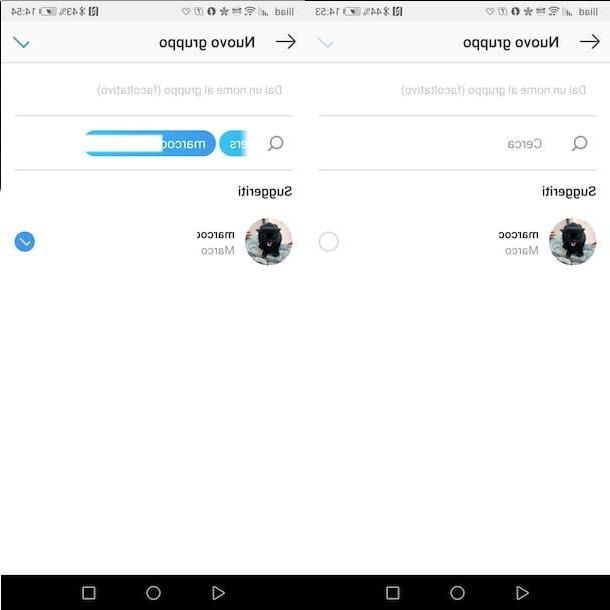
¿Cómo se dice? ¿Su intención es descargar las fotos y los videos publicados en la historia de otro usuario y publicarlos como su contenido dentro de una nueva historia? Como se menciona en las líneas iniciales de esta guía, primero le sugiero que se ponga en contacto con el usuario propietario de los contenidos y le pida permiso para usarlos.
Para ello, acceda al perfil del usuario en cuestión y toque el botón Mensaje, luego ingrese su solicitud en el campo Invia sin Messaggio y presiona el botón Enviar, para enviar su mensaje.
Tan pronto como hayas recibido la luz verde para descargar el contenido de tu interés, podrás realizar una captura de pantalla de las fotos que pretendes compartir en tu historia o filmar la pantalla de tu móvil, si tu intención es guardar un video.
Alternativamente, puede confiar en aplicaciones de terceros, como Aplicación Story Saver, que permiten tanto guardar las historias de otros usuarios en su dispositivo como usar la función para volver a publicar en Instagram. Para obtener más información, puede consultar mi guía sobre cómo guardar las historias de Instagram de otras personas.
iPhone
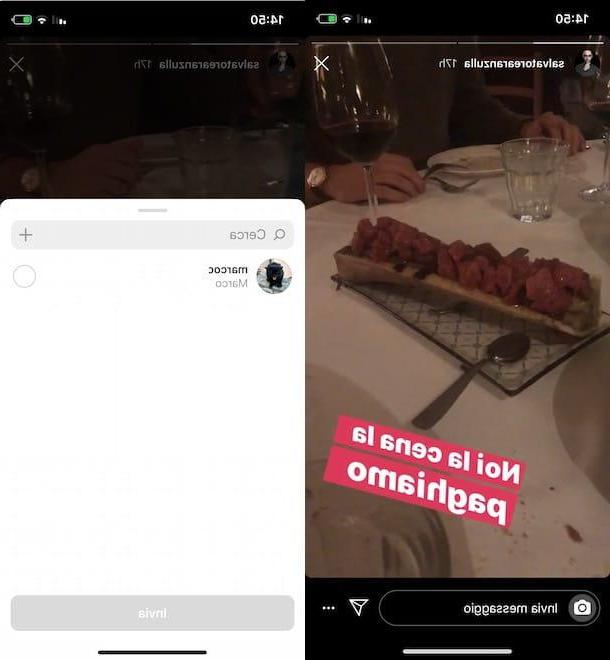
Todo lo que necesita hacer para enviar una historia publicada por otro usuario como mensaje privado en iPhone, consiste en abrir el contenido en cuestión, presionar el botón compartir y seleccionar los usuarios a quienes enviar la historia como mensaje privado.
Para hacer esto, inicie el Instagram, localizar el historia desea compartir y tóquelo para abrirlo. Ahora, haga clic en elavión de papel, en la parte inferior derecha, coloque la marca de verificación junto a contactos para enviar la historia a (para facilitar la búsqueda, puede escribir su nombre en el campo Buscar) y presione el botón Enviar, para enviar el mensaje privado que contiene la historia a compartir.
Al igual que en Android, también en este caso podrás compartir en tu historia los contenidos publicados en la historia de otro usuario que no te ha mencionado. Para contactar con el usuario en cuestión y pedirle permiso para descargar y publicar su contenido en tu historia, puedes seguir el procedimiento para Android que indiqué en las líneas anteriores.
Computadora

Para enviar la historia de otro usuario a través de un mensaje privado, abra la aplicación Instagram para Windows 10, haga clic en historia del usuario que le interesa y presione elavión de papel.
En la nueva pantalla que aparece, coloque la marca de verificación junto a los contactos a los que desea enviar la historia seleccionada, ingrese cualquier mensaje en el campo escribe un mensaje y haz clic en el botón Enviar.
Si, por el contrario, deseas descargar una historia de otro usuario y publicar el contenido en cuestión dentro de tu historia, después de haber recibido el permiso del usuario propietario del contenido, puedes instalar Historia de Web IG, una extensión de Chrome que le permite descargar el contenido de una historia accediendo a Instagram desde un navegador, o utilizar servicios en línea, como instaview.
Cómo compartir historias de otros en Instagram

























